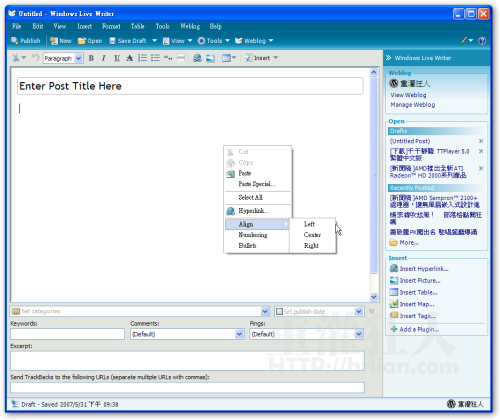今天,微軟一口氣推出了3種以「Windows Live」為名的免費軟體,分別是「Windows Live Messenger 8.5 Beta」、「Windows Live Mail Beta」跟「Windows Live Writer Beta」,網路上可能有一堆下載連結,不過最好還是從官方下載點下載來安裝會比較保險一點。
軟體名稱:Windows Live Messenger Beta
軟體版本:8.5.1235 Beta
軟體下載:按這裡
軟體說明:舊稱MSN,現在改名叫WLM,聊天用的啦。
軟體名稱:Windows Live Mail Beta
軟體版本:12.0.1184 beta
軟體下載:按這裡
軟體說明:新版的微軟郵件收發軟體,可以取代舊版的Outlook Express。
軟體名稱:Windows Live Writer Beta
軟體版本:beta 2
軟體下載:按這裡
軟體說明:離線部落格編輯器,可以先在電腦打好之後,按一下自動上傳到你的部落格,可自動貼圖,很方便唷!亂碼問題解決方法:解決Windows Live Writer 的亂碼問題
重要!關於無法安裝Windows Live軟體的問題:
Beta就是Beta版囉,一定會有一些奇奇怪怪的問題。今天用Vista無法順利安裝Windows Live Writer,剛剛用Winodws XP也發生無法順利安裝Windows Live Messenger的狀況,推測應該是安裝檔有點問題,導致一些奇怪的狀況,安裝步驟到第二步就會消失。以下是解決方法,希望趕快再推出健康一點的beta,讓大家可以正常安裝使用。
解決方法:
1.關閉全部Windows Live相關軟體,如Messenger或Live Mail…等等系列軟體。
2.開啟「C:\Program Files\Windows Live」資料夾,並將「installer」資料夾刪除。
3.開啟「C:\Documents and Settings\All Users\Application Data」資料夾,將「WindowsLiveInstaller」跟「WLInstaller」資料夾刪除。若你的電腦是Vista系統,則是在「C:\ProgramData」資料夾中。
4.重開機,然後再重裝一次Windows Live Writer或Messenger等軟體。
Windows Live Messenger 安裝步驟:
第1步 開始執行安裝步驟後,安裝畫面會出現在桌面右下角,直接按〔Accept〕開始安裝。
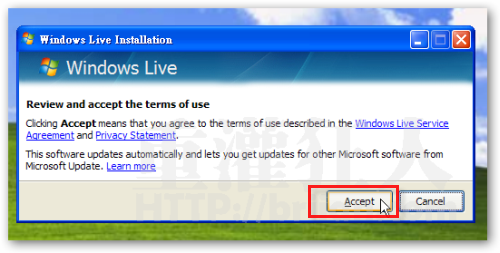
第2步 當然,記得把一堆垃圾取消勾選,不要裝Live Search,不要把MSN設為首頁,第三個因為我都不用MSN的網路服務,自然也就不用勾選。都取消勾選後,再按〔Install〕開始安裝。
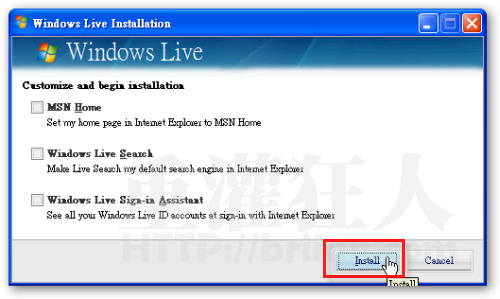
第3步 接著就讓他跑完,到100%後完成。
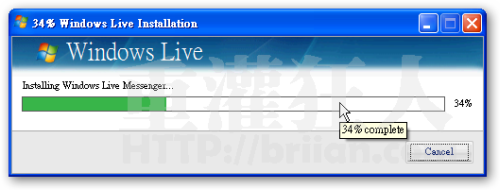
第4步 安裝完之後再按下〔Close〕,完成安裝工作,新版的安裝程序更簡化些了。
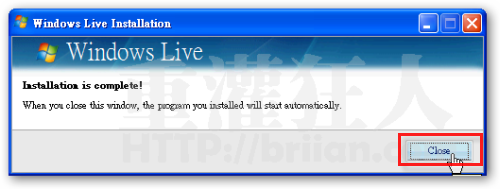
第5步 這就是Windows Live Messenger 的主畫面,漂亮很多唷!
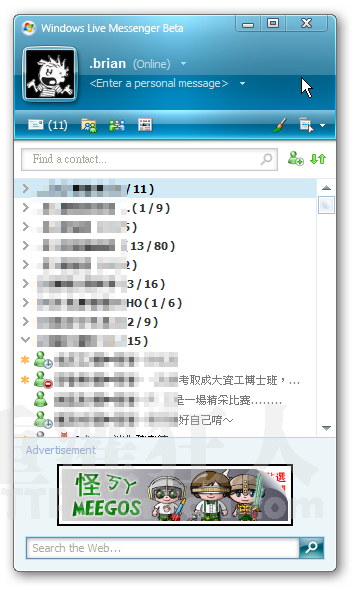
版本畫面,版本是8.5.1234.0517。
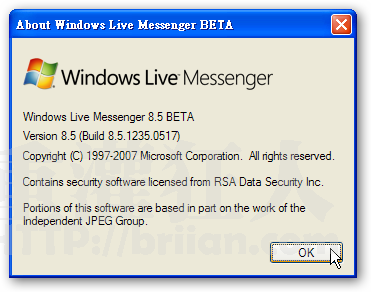
Windows Live Mail Beta的操作畫面:
這是軟體主視窗,看起來很漂亮,面板還可以換顏色。整體操作就是像以前一樣,收信、發信。現在把RSS訂閱功能也加進去了,台灣似乎很少人在用的Newsgroups也擺在左下角。
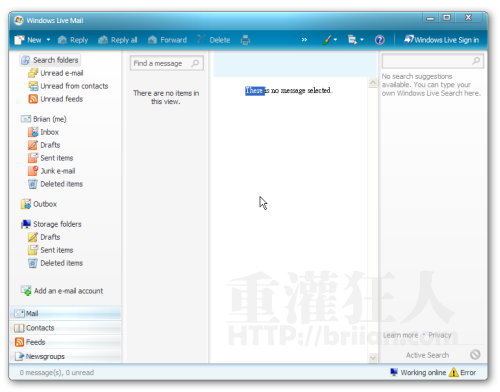
這是讀信的視窗,一樣可以換視窗顏色,內建垃圾信過濾的功能。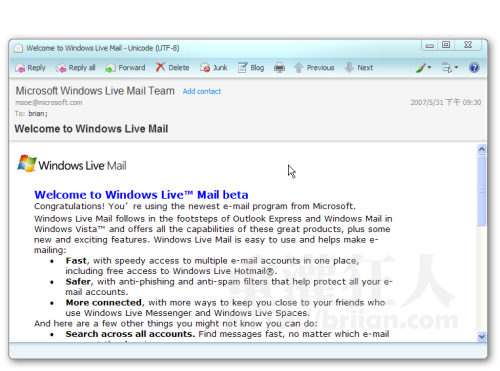
上面有一BLOG按鈕,可以將你的郵件轉發到Windows Lice Spaces部落格空間去,這樣算是很棒的功能嗎?似乎不支援無名、PIXNET或一般的BLOG系統,只支援微軟自己的Windows Lice Spaces,沒啥用。
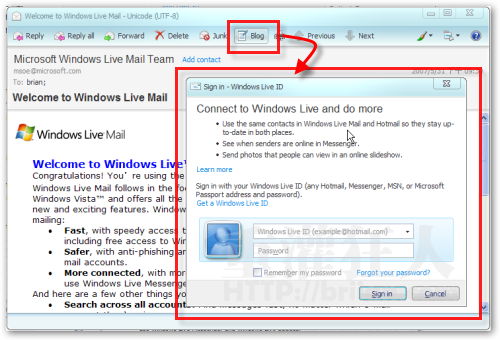
相當不錯的是,剛設定完Email帳號,馬上就出現錯誤訊息,問我要不要回報,對我真好呀!
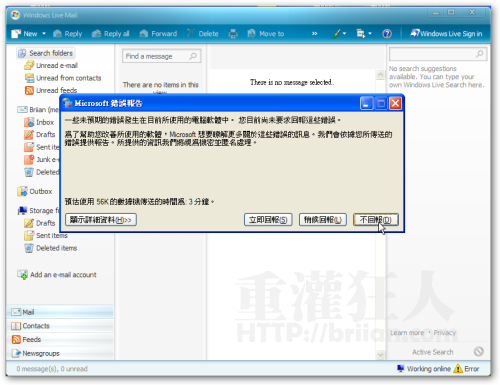
Windows Live Writer離線部落格編輯器
這東西滿不錯用的,比起同類型軟體,方便穩定多囉,值得推薦!這篇文章就是用Windows Live Writer來打的唷。